Word2010中的表格怎样插入整行整列和单元格
来源:网络收集 点击: 时间:2024-03-01【导读】:
我们在使用Word2010制作表格时,随时都会需要在表格中插入整行或整列。本篇经验介绍在Word2010表格中插入整行、整列和单元格的方法。工具/原料moreWord2010插入行列方法一1/2分步阅读 插入行列方法二1/3
插入行列方法二1/3 3/3
3/3 插入单元格的方法1/4
插入单元格的方法1/4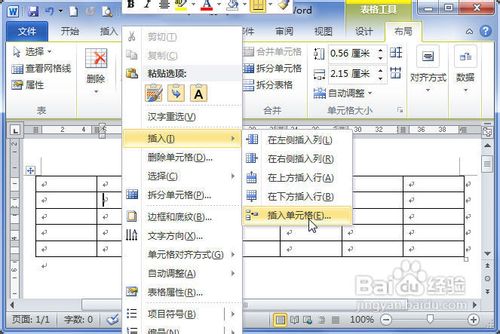 3/4
3/4 4/4
4/4 word2010单元格word
word2010单元格word
右键单击要插入的整行或整列的相邻任意单元格。
2/2在菜单中指向“插入”命令,并在下一级菜单中选择“在左侧插入列”、“在右侧插入列”、“在上方插入行”或“在下方插入行”命令即可。
 插入行列方法二1/3
插入行列方法二1/3单击要插入的整行或整列的相邻任意单元格。
2/3单击“布局”选项卡。
 3/3
3/3在“行和列”中单击“在上方插入”、“在下方插入”、“在左侧插入”或“在右侧插入”按钮即可插入整行或整列。
 插入单元格的方法1/4
插入单元格的方法1/4打开Word2010文档,右键单击需要插入的单元格的相邻单元格。
2/4在菜单中指向“插入”命令,并在下一级菜单中选择“插入单元格”命令。
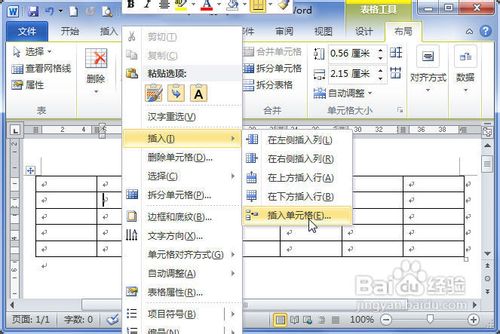 3/4
3/4在“插入单元格”对话框中,选中“活动单元格右移”选项会在右侧插入一个单元格。
 4/4
4/4选中“活动单元格下移”选项会插入整行,单击“确定”按钮即可。
 word2010单元格word
word2010单元格word 版权声明:
1、本文系转载,版权归原作者所有,旨在传递信息,不代表看本站的观点和立场。
2、本站仅提供信息发布平台,不承担相关法律责任。
3、若侵犯您的版权或隐私,请联系本站管理员删除。
4、文章链接:http://www.ff371.cn/art_205972.html
上一篇:怎么用宏来批量设置表头格式
下一篇:文件夹选项导航窗格怎么设置显示库?
 订阅
订阅